Come cambiare suoneria iPhone
Ogni volta che ti squilla l’iPhone in pubblico non sai mai se a suonare è il tuo telefono o quello di un tuo amico perché avete lasciato tutti attivata la suoneria predefinita? Devi correre assolutamente ai ripari e distinguerti. È quasi immorale aver acquistato uno smartphone potente e costoso come quello di Apple e non cambiargli la suoneria!
Come dici? Non sai come si fa? Non ti preoccupare, ci penso io. Segui le indicazioni su come cambiare suoneria iPhone che sto per darti e imparerai non solo a cambiare la suoneria del tuo “melafonino”, ma anche a prendere qualsiasi canzone fra quelle che preferisci e trasformarla in un tono di chiamata per il tuo telefono. Ti assicuro che è davvero un gioco da ragazzi.
Allora, sei pronto per cominciare? Sì? Molto bene! Direi quindi di mettere al bando le ciance e di procedere immediatamente. Vedrai che alla fine potrai dirti più che soddisfatto e che qualora necessario sarai anche pronto e ben disponibile a fornire tutte le spiegazioni del caso ai tuoi amici desiderosi di ricevere una dritta analoga. Scommettiamo?
Indice
- Come impostare suoneria iPhone
- Come cambiare suoneria iPhone gratis
- Come cambiare suoneria iPhone a pagamento
Come impostare suoneria iPhone
La prima cosa da sapere è che, come immaginabile, su iPhone sono presenti diverse suonerie predefinite che è possibile utilizzare come tono per chiamate e notifiche. Adesso ti spiego come cambiarli, sapendo che poi tale procedura sarà la stessa anche per selezionare le suonerie personalizzate che andrai a creare seguendo le indicazioni che trovi più avanti.
Come cambiare suoneria iPhone: chiamate
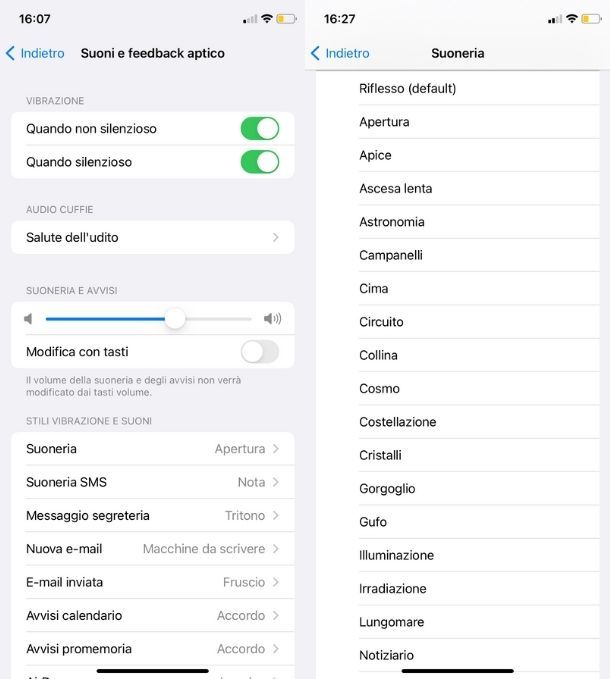
Se il tuo desiderio è quello di scoprire come cambiare suoneria iPhone per quanto riguarda le chiamate, al fine di avere un tono distinguibile da quello classico che lasciano tutti sul proprio telefono, come prima cosa fai tap sull’icona Impostazioni, cioè l’ingranaggio grigio collocato nella schermata Home oppure nella Libreria app di iOS.
Una volta dinnanzi alla relativa schermata premi sulla voce Suoni e feedback aptico e, successivamente, sull’opzione Suoneria. A questo punto, nella nuova schermata apertasi, sotto alle diciture Suonerie e Suonerie avvisi, puoi trovare l’elenco di quelle disponibili: fai quindi tap sui nomi in elenco, per ascoltarne il suono e poi lascia selezionata (quindi con il segno di spunta) quello che desideri impostare come suono per le chiamate.
Premendo sulla voce Classiche (sia sotto Suoneria, sia sotto Suonerie avvisi), inoltre, potrai accedere a un ulteriore elenco di suonerie utilizzabili per le chiamate. In ultimo, per salvare quanto fatto, non devi compiere nessuna azione e puoi direttamente uscire dalla schermata e, più genericamente, dalle Impostazioni di iOS. Semplice, vero?
Come cambiare suoneria iPhone: sveglia
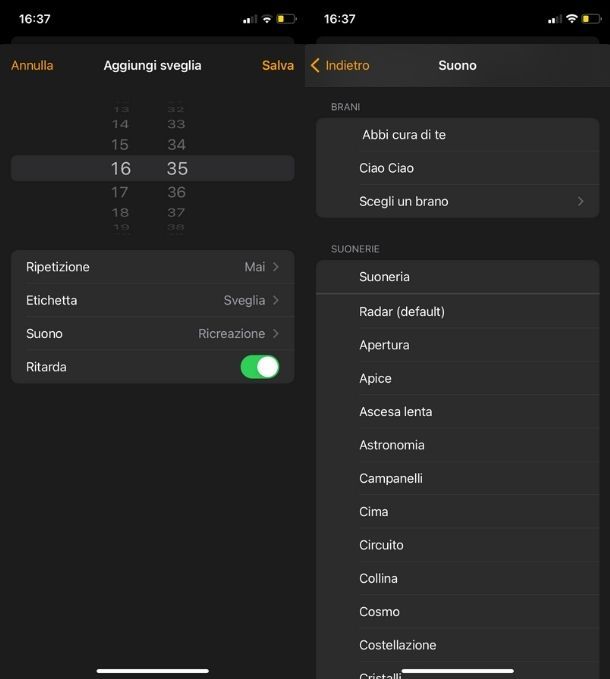
Per modificare la suoneria della sveglia, invece, puoi agire tramite le varie opzioni presenti nella sveglia stessa. Quindi, per procedere, premi sull’icona Orologio, poi fai tap sulla scheda Sveglia e premi sulla sveglia che desideri modificare. Se non ce n’è nessuna già impostata, invece, fai tap sul segno + collocato in alto a destra, per crearne una nuova.
A questo punto, nella schermata che visualizzi, premi sull’opzione Suono e fai tap sulle voci presenti sotto alle sezioni Brani (se hai delle canzoni salvate tramite Musica, acquistate con iTunes o importate da te tramite iTunes/Finder) sul tuo iPhone, oppure sotto alla sezione Suonerie, per ascoltare i vari toni disponibili. Quando ne trovi uno che fa al caso tuo, premilo e controlla che sia presente il segno di spunta alla sinistra del suo nome, a dimostrazione che quello è il tono impostato per la sveglia.
Per concludere premi sulla voce Indietro, collocata in alto a sinistra, e poi sulla dicitura Salva, presente invece in alto a destra: in questo modo quella specifica sveglia avrà la suoneria da te selezionata. Nel caso in cui dovessi crearne di ulteriori devi nuovamente seguire la procedura appena descritta, altrimenti la sveglia avrà la suoneria impostata in maniera automatica da iPhone.
Come cambiare suoneria iPhone gratis
Vuoi cambiare suoneria su iPhone gratis, magari impostando una delle tue canzoni preferite come tono di chiamata? Nessun problema, esistono diversi modi per raggiungere lo scopo in questione, e qui di seguito trovi descritto come fare.
Come cambiare suoneria iPhone personalizzata
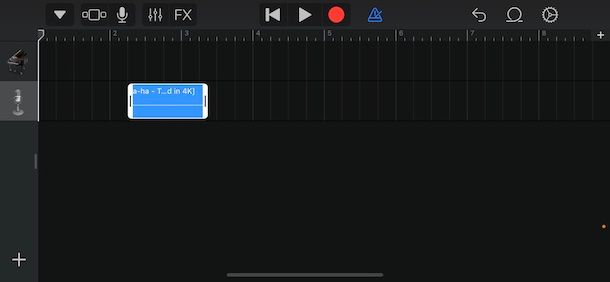
Il primo metodo di cui voglio parlarti per cambiare suoneria utilizzandone una personalizzata a costo zero consiste nell’andarla a impostare tramite GarageBand, un’app presente di default sui dispositivi Apple (altrimenti scaricabile a costo zero da App Store) che consente di suonare diversi strumenti, creare canzoni e, tra le sue molte funzionalità, anche generare delle suonerie di 40 secondi da utilizzare per le chiamate.
Se vuoi quindi sapere come cambiare suoneria iPhone senza iTunes e, di conseguenza, senza dover usare il computer, questa è la soluzione che probabilmente fa per te dato che sfrutta solamente l’iPhone.
Ciò detto, per procedere, avvia GarageBand e premi sul pulsante Continua per due volte consecutive (scegli se consentire o meno la ricezione di notifiche da parte della suddetta app). A questo punto, seleziona un qualsiasi strumento tra quelli disponibili, quindi fai tap sull’icona Progetto collocata in alto a sinistra (le linee che formano un quadrato) e poi premi sull’icona Loop, in alto a destra (la linea che forma un cerchio).
Adesso, fai tap sulla scheda File (in alto nella nuova schermata che visualizzi) e premi sulla voce Sfoglia elementi dell’app File. In questo passaggio è necessario che su iPhone siano presenti dei brani musicali da poter utilizzare; se non sai come scaricare musica su iPhone oppure come trasferire musica su iPhone, puoi servirti delle mie guide sull’argomento e poi procedere con le indicazioni successive.
Fatto ciò, pigia sul brano che vuoi utilizzare come suoneria e attendi che compaia nel pannello Loop. Una volta comparso trascinalo nella timeline di GarageBand e utilizza i cursori laterali bianchi per impostarne una porzione dalla durata di 40 secondi al massimo.
Dopo aver selezionato la parte di brano che diventerà la tua futura suoneria premi sull’icona della freccia che punta verso il basso e poi sulla voce I miei brani. Ora, nella nuova schermata che si è aperta, fai un tap prolungato sull’anteprima del brano appena creato e premi sull’opzione Condividi presente nel menu che vedi aprirsi.
Per concludere premi sul riquadro Suoneria, imposta un nome per il brano servendoti dell’apposito spazio di digitazione e fai tap sulla voce Esporta; quindi premi sulle opzioni Usa suoneria come… e Suoneria, per impostare quanto fatto come suoneria per le chiamate.
E se disponi di un iPhone con iOS 26, sappi che puo impostare suonerie personalizzate in pochissimi tap. Dopo aver importato un brano (della durata massima di 30 secondi) nell’app File, fai un tap prolungato sul documento audio in questione, seleziona la voce Condividi dal menu che si apre e tocca le voci Altro > Usa come suoneria. Per maggiori informazioni, leggi le mie guide su come mettere una canzone come suoneria su iPhone e come impostare suonerie su iPhone.
Come cambiare suoneria iPhone con iTunes/Musica
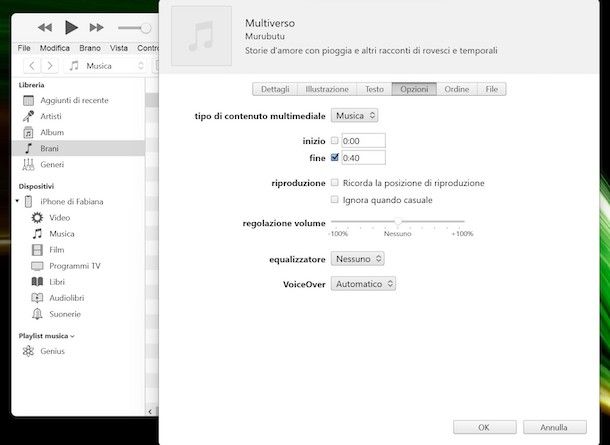
Un ulteriore metodo per cambiare la suoneria di iPhone gratis, servendoti però del tuo PC Windows oppure del tuo Mac, consiste nell’utilizzo di iTunes sul primo e di Musica sul secondo.
Nel caso in cui non lo sapessi iTunes è il programma di gestione dei file multimediali e dei dispositivi mobili Apple che puoi utilizzare su PC Windows scaricandolo direttamente dal Microsoft Store (su Windows 11 e Windows 10) oppure tramite il sito ufficiale di Apple. Nell’eventualità in cui non fosse ancora installato sul tuo PC e avessi bisogno di qualche suggerimento per procedere, ti consiglio di leggere la mia guida su come scaricare iTunes, che può esserti d’aiuto.
Su macOS, invece, le funzioni di gestione dei dispositivi iOS/iPadOS e gestione dei file multimediali sono demandate, rispettivamente, alle applicazioni predefinite Finder e Musica. Quindi, per procedere, avvia iTunes/Musica e individua il brano che desideri utilizzare come suoneria nella sezione Brani, quindi fai clic destro su di esso e seleziona, dal menu che vedi comparire, la voce Informazioni brano/Informazioni.
A questo punto, nel nuovo pannello apertosi, fai clic sulla scheda Opzioni (collocata in alto) e apponi il segno di spunta accanto alle voci inizio e fine, quindi, nell’apposito campo di testo digita il secondo di inizio del brano e quello di fine (tenendo a mente che iPhone supporta soltanto 40 secondi di suoneria). Una volta fatto, per confermare la tua scelta, premi sul pulsante OK.
Adesso premi sul brano appena modificato e poi sulle voci File > Converti > Crea versione AAC, per renderlo una suoneria a tutti gli effetti. Compiuta questa azione vedrai il brano di 40 secondi comparire all’interno della Libreria Brani di iTunes/Musica.
Fatto ciò, fai clic col tasto destro del mouse sulla tua nuova suoneria e premi sulla voce Mostra in Esplora file/Mostra in Finder, quindi individua il file .m4a corrispondente alla suoneria appena creata nella cartella che si apre e modifica la sua estensione in .m4r. Maggiori info qui.
Ora torna alla Libreria di iTunes/Musica, cancella il brano appena creato prestando attenzione a non eliminare il file originale — quando chiesto, quindi, premi sul pulsante Mantieni documento, per far sì che il file originale resti immutato.
L’ultimo passaggio per concludere la procedura consiste nel collegare l’iPhone al PC Windows/Mac tramite l’apposito cavo e premere sull’icona del telefono e poi sulla voce Suonerie su iTunes, oppure aprire una finestra del Finder, selezionare il nome dell’iPhone sotto alla voce Posizioni e cliccare sulla scheda Generali.
Una volta nella sezione Suonerie (su iTunes) o Generali (tramite il Finder) trascina la tua nuova suoneria con estensione .m4r al suo interno per copiarla su iPhone. Adesso, per utilizzarla come suoneria per le chiamate, non devi far altro che seguire le istruzioni che ti ho fornito all’inizio di questo tutorial.
Come cambiare suoneria iPhone a pagamento
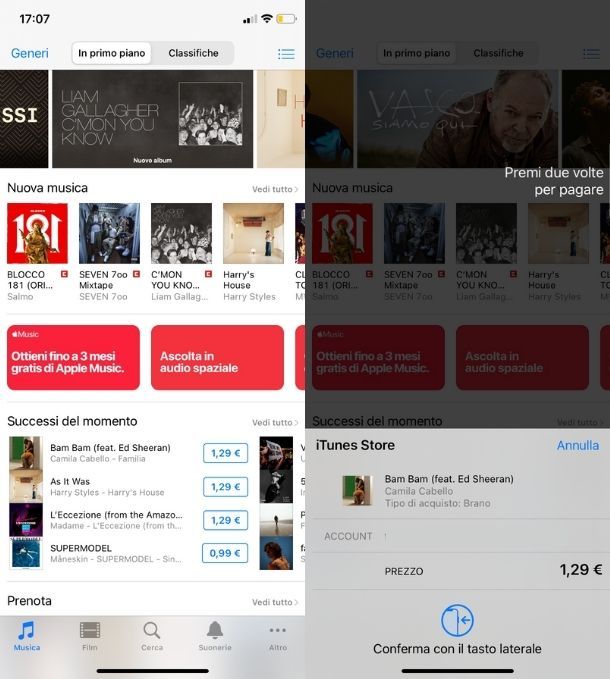
Se desideri un metodo più veloce di quelli descritti precedentemente, e sei disposto a pagare una piccola somma (1,29 euro per una suoneria e 0,99 cent per un suono di notifica) puoi acquistare suonerie “pronte all’uso” usando iTunes Store, lo store di Apple pensato appositamente per questo scopo. Per sfogliare le suonerie disponibili nello store di Apple, afferra il tuo iPhone, accedi alla schermata Home, avvia l’app iTunes Store (l’icona della stella su fondo viola) e seleziona la scheda Suonerie che si trova in basso a destra.
Nella schermata che si apre dai un’occhiata alle suonerie e ai toni di avviso più in voga del momento sfogliando gli appositi menu e, se trovi qualche suoneria di tuo interesse, pigia prima sulla sua immagine di copertina e poi sul suo titolo per ascoltarne un’anteprima. Per acquistare una suoneria o un suono di notifica di tuo gradimento, pigia sul pulsante con il prezzo collocato accanto al suo titolo e conferma l’acquisto tramite la password dell’ID Apple oppure il Face ID, il Touch ID o il codice.
Puoi anche sfogliare le suonerie in base al loro genere musicale di appartenenza, selezionando una delle voci disponibili nel menu Generi collocato in alto a sinistra, oppure cercarle in base a titolo o all’artista recandoti nella scheda Cerca presente in basso al centro e selezionando poi la categoria Suonerie dalla schermata con i risultati della ricerca.
Dopo aver acquistato la tua suoneria, recandoti in Impostazioni > Suoni e feedback aptico > Suoneria puoi premere sulla voce Scarica tutte le suonerie acquistate e, così facendo, vedrai i tuoi acquisti comparire nell’elenco al di sotto della voce Suonerie (se hai acquistato una canzone) o della voce Suonerie avvisi (se hai acquistato un tono di avviso) e, con un tap, potrai impostarlo come suoneria per le chiamate.

Autore
Salvatore Aranzulla
Salvatore Aranzulla è il blogger e divulgatore informatico più letto in Italia. Noto per aver scoperto delle vulnerabilità nei siti di Google e Microsoft. Collabora con riviste di informatica e cura la rubrica tecnologica del quotidiano Il Messaggero. È il fondatore di Aranzulla.it, uno dei trenta siti più visitati d'Italia, nel quale risponde con semplicità a migliaia di dubbi di tipo informatico. Ha pubblicato per Mondadori e Mondadori Informatica.






